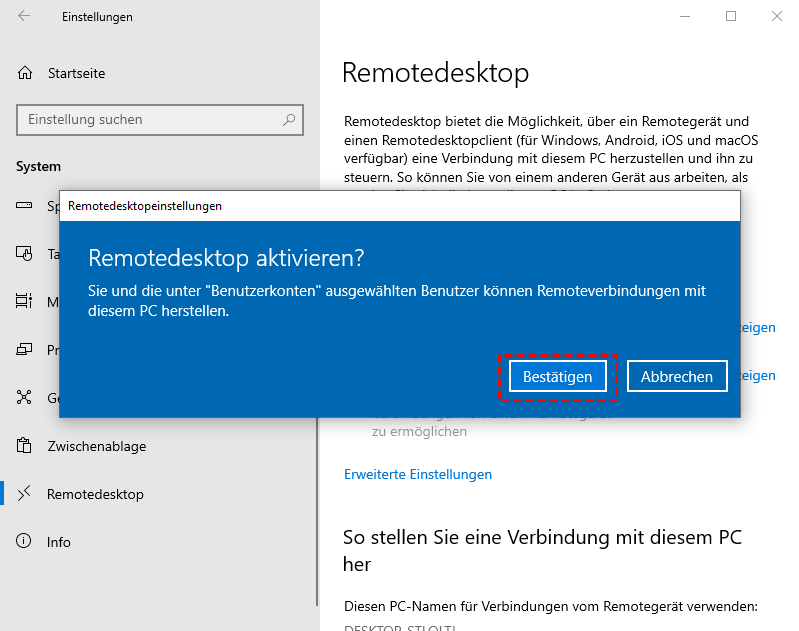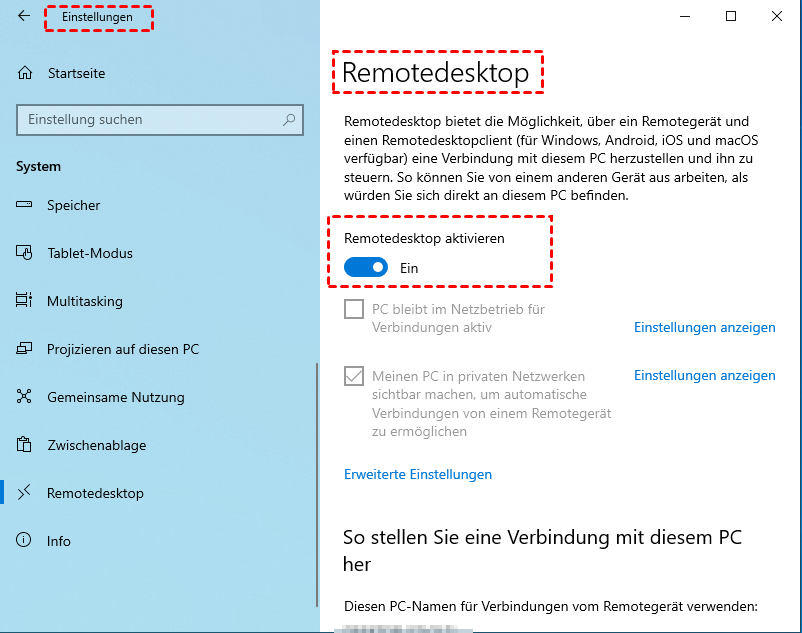Die Verbindung Wird Vom Remotegerät Nicht Akzeptiert Windows 10
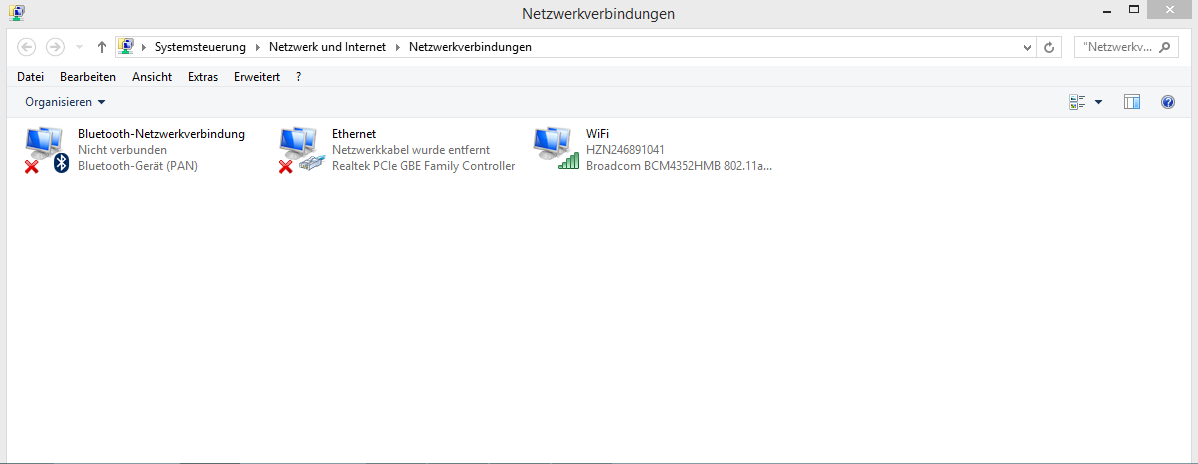
Hey du! Kennst du das? Du willst dich gemütlich mit deinem Windows 10 Rechner verbinden, vielleicht um Filme zu streamen, Dateien zu teilen oder einfach nur, um von deinem Laptop aus auf den Desktop zuzugreifen. Klingt easy, oder? Aber dann… BAM! “Die Verbindung wird vom Remotegerät nicht akzeptiert.” 😩
Nicht verzweifeln! Das ist wie eine kleine Stolperfalle im digitalen Dschungel, aber wir kriegen das hin! Stell dir vor, du bist ein digitaler Abenteurer und wir entschlüsseln zusammen diese mysteriöse Fehlermeldung. Klingt doch spannend, oder? 😉
Was bedeutet diese kryptische Meldung überhaupt?
Im Grunde sagt uns Windows, dass der Computer, mit dem du dich verbinden willst (das Remotegerät), *irgendwie* “Nein!” gesagt hat. Das kann verschiedene Gründe haben, wie ein Türsteher vor einem exklusiven Club – nur dass hier die Regeln nicht ganz so offensichtlich sind. 😅
Keine Sorge, wir spielen nicht Türsteher-Roulette. Wir finden heraus, was los ist und sorgen dafür, dass du reinkommst! Denn mal ehrlich, wer will schon draußen stehen bleiben, wenn drinnen der Spaß ist? 🎉
Die häufigsten Verdächtigen: Checkliste für den digitalen Detektiv
Bevor wir in die Tiefen der Einstellungen abtauchen, lass uns erstmal die einfachen Dinge checken. Das ist wie beim Detektiv: Erst die offensichtlichen Spuren verfolgen! Sherlock Holmes wäre stolz auf dich! 🕵️♀️
1. Ist die Remote-Desktop-Verbindung überhaupt aktiviert?
Klingt banal, aber oft liegt hier der Hase im Pfeffer. Stell dir vor, du versuchst eine Tür zu öffnen, die gar nicht für Besucher gedacht ist. Geh auf dem Remotegerät zu Systemsteuerung > System und Sicherheit > System > Remoteeinstellungen. Achte darauf, dass “Remoteverbindungen mit diesem Computer zulassen” aktiviert ist. Easy peasy, lemon squeezy! 🍋
2. Firewall-Alarm!
Die Firewall ist wie ein Bodyguard für deinen Computer. Manchmal ist sie etwas übereifrig und blockiert Verbindungen, die eigentlich erlaubt sein sollten. Überprüfe, ob die “Remote Desktop”-App in der Windows Firewall zugelassen ist. Du findest das unter Systemsteuerung > System und Sicherheit > Windows Defender Firewall > Zugelassene Apps.
3. Netzwerk-Magie (oder eben nicht):
Manchmal spinnt das Netzwerk. Ist das Remotegerät überhaupt im selben Netzwerk wie dein aktueller Computer? Stell dir vor, du versuchst, jemanden auf einem anderen Kontinent anzurufen, ohne die richtige Vorwahl. 😉 Checke die IP-Adressen beider Geräte, um sicherzustellen, dass sie im selben Bereich liegen. (Keine Panik, Google hilft dir dabei, wenn du nicht genau weißt, wie das geht!)
4. Benutzerrechte: Bist du überhaupt willkommen?
Stell dir vor, du versuchst, in den VIP-Bereich eines Clubs zu kommen, ohne auf der Gästeliste zu stehen. Das funktioniert nicht! Überprüfe, ob dein Benutzerkonto auf dem Remotegerät die Berechtigung hat, sich per Remote Desktop zu verbinden. Unter den Remoteeinstellungen (siehe Punkt 1) gibt es einen Button "Benutzer auswählen...". Dort kannst du dein Konto hinzufügen, falls es noch nicht dabei ist.
5. Der Klassiker: Neustart!
Ja, ich weiß, das klingt wie eine Plattitüde, aber manchmal hilft es wirklich! Ein Neustart kann kleine Probleme beheben, die im Hintergrund lauern. Stell dir vor, du gibst dem Computer eine kleine Verschnaufpause, damit er wieder klar denken kann. ☕
Wenn alles nichts hilft…
Okay, du hast alle Punkte auf der Checkliste abgehakt und die Verbindung wird immer noch abgelehnt? Keine Panik! Es gibt noch ein paar fortgeschrittene Tricks, die wir ausprobieren können. Aber bevor wir uns in die Tiefen des Registry-Editors stürzen (keine Sorge, das klingt schlimmer als es ist!), atme erstmal tief durch. 😉
Vielleicht liegt es an veralteten Treibern, einer defekten Remote-Desktop-Installation oder einem mysteriösen Software-Konflikt. Aber keine Sorge, das ist wie ein kniffliges Puzzle, das gelöst werden will!
Warum das Ganze überhaupt?
Warum solltest du dich überhaupt mit dieser ganzen Technik-Sache auseinandersetzen? Ganz einfach: Weil es dein Leben einfacher und spannender macht! Stell dir vor, du kannst von überall auf deine Dateien zugreifen, deine Arbeit erledigen oder einfach nur mit Freunden in Kontakt bleiben. Das ist wie ein Superpower! 💪
Die Fähigkeit, Probleme wie “Die Verbindung wird vom Remotegerät nicht akzeptiert” zu lösen, gibt dir ein Gefühl von Kontrolle und Unabhängigkeit. Und hey, es ist auch ein toller Gesprächsstoff auf der nächsten Party! 😉
Also, lass dich nicht von dieser kleinen Hürde entmutigen. Nutze sie als Chance, etwas Neues zu lernen und deine digitalen Fähigkeiten zu erweitern. Die Welt der Technologie ist voller Möglichkeiten, und du bist bereit, sie zu erkunden!
Worauf wartest du noch? Tauche ein in die Welt der Windows-Einstellungen, experimentiere, lerne und hab Spaß dabei! Denn am Ende des Tages ist Technologie dazu da, unser Leben zu bereichern und uns das Leben leichter zu machen. Und mit ein bisschen Neugier und Entschlossenheit kannst du alles erreichen!